Пример выполнения задания
1)Тема и название работы:
Основные средства языка программирования VB .NET. Типы данных.
Вычисление арифметических выражений.
2)Фамилия, имя студента, номер группы, номер варианта:
Иванов И., БИН1405, вариант 13.
3)Задание на разработку проекта и вариант задания:
Решите задачу вычисления арифметических выражений путем создания двух проектов в одном решении с именемПроект 2.1: первый проект – с неявными преобразованиями типов данных; второй – Проект 2.2 с требованием явного преобразования (без инструкции Option Strict Onи с использованием этой инструкции):

4)Формализация и уточнение задания:
Для формализации и уточнения задания допустим, что x, y – исходные данные вещественного типа Double, а переменные k, m, n, z, p – результаты вычислений, причем k– переменная целого
типа Integer, m, n, z – вещественного типа Double, p – вещественного типа Single. Выражение m=[z] означает, что вычисляется целая часть
числа, полученная с помощью функции Fix(), а значение переменной n вычисляется с помощью функции Int(). Кроме того, в этой задаче
дополнительно будем использовать две строковые переменные s1 и s2 типа String, которые участвуют в выражениях s1=z и s2=p.
Запишите арифметическое выражение на языке программирования:
z = (0.002 – Exp(x^y)) / ((100 – y)*(x + 2));
k = z; m = Fix(z).
5)Элементы разрабатываемых проектов в одном решении:
5.1)Графический интерфейс пользователя:
При создании проектов и решения задайте им разные имена. Например, имена проектов – Проект 2.1 и Проект 2.2, а имя решения – Лаб.4.2. Анализируя задание на разработку проектов, можно сделать вывод о том, что для организации ввода и вывода данных можно использовать три элемента управления.
Текстовое поле TextBox используется как для ввода исходных данных в программу, так и для отображения результатов, получаемых в этой программе. Элемент Label используется для размещения на форме поясняющих надписей. Кнопки Button используются для запуска и завершения работы программы.
Таким образом, форма может иметь вид, показанный на
рис.4.2.8-1.
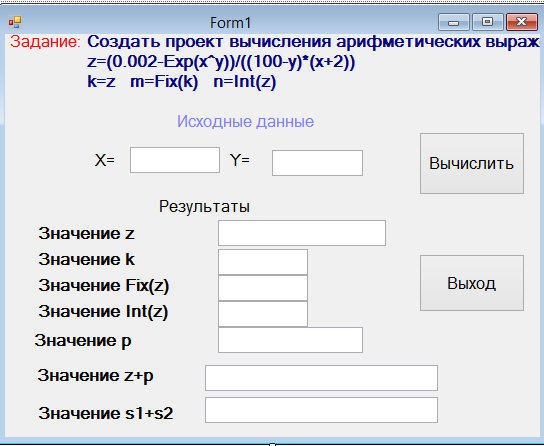
Рис. 4.2.8-1. Форма проектов Проект 2.1и Проект 2.2
5.2)Таблица свойств объектов:
Установите и сведите в табл. 4.2.8-2 свойства всех объектов.
Таблица 4.2.8-2
| Объект | Имя объекта | Свойство | Значение свойства |
| Форма | Form1 | Name | Form1 |
| Text | Вычисление арифметических выражений | ||
| Метка | Label1 | Text | Задание: Создать проект вычисления арифметическх выражений |
| ForeColor | Red | ||
| ImageAlign | MiddleCenter | ||
| Метка | Label2 | Text | Исходные данные |
| ForeColor | YellowGreen | ||
| ImageAlign | MiddleCenter | ||
| Метка | Label3 | Text | Х= |
| Метка | Label4 | Text | Y= |
| Метка | Label5 | Text | Результаты |
| Метка | Label6 | Text | Значение z |
| Метка | Label7 | Text | Значение к |
| Метка | Label8 | Text | Значение (Fix(z)) |
| Метка | Label9 | Text | Значение Int(z) |
| Метка | Label10 | Text | Значение p |
| Метка | Label11 | Text | Значение z+p |
| Метка | Label12 | Text | Значение s1+s2 |
| Текстовое поле | TextBox1 | Name | TextBox1 |
| Текстовое поле | TextBox2 | Name | TextBox2 |
| Текстовое поле | TextBox3 | Name | TextBox3 |
| Текстовое поле | TextBox4 | Name | TextBox4 |
| Текстовое поле | TextBox5 | Name | TextBox5 |
| Текстовое поле | TextBox6 | Name | TextBox6 |
| Текстовое поле | TextBox7 | Name | TextBox7 |
| Текстовое поле | TextBox8 | Name | TextBox8 |
| Текстовое поле | TextBox9 | Name | TextBox9 |
| Кнопка | Button2 | Name | Button2 |
| Text | Вычислить | ||
| Кнопка | Button1 | Name | Button1 |
| Text | Выход | ||
| Кнопки | Button1 и Button2 | Font | Arial, жирный, 12 |
5.3)Схема алгоритма решаемой задачи:
Схема алгоритма представлена на рис. 4.2.8-2.
Рис. 4.2.8-2.Схема алгоритма вычисления арифметических выражений
5.4)Программный код первого проекта:
В вычисляемом выражении используется математическая
функция Exp(), поэтому требуется подключить системную
библиотеку Math.
Кроме того, две функции Fix() и Int(), которые выделяют из вещественного числа его целую часть (по-разному: для положительных и отрицательных чисел), но не преобразуют результат в целый тип, он остается вещественным числом. Также следует обратить внимание, что операция сложения «+» по-разному работает разных типов данных.
Разделителем целой и дробной частей вводимого вещественного числа обязательно должна быть запятая, а не точка.
Код программы первого проекта (Проект 2.1) приведен на
рис. 4.2.8-3.
| Imports System.Math'подключение математического модуля Public Class Form1 Private Sub Button1_Click(sender As Object, e As EventArgs)_ Handles Button1.Click Dim х, y, z, m, n As Double, p As Single, k As Integer Dim s1, s2 As String х = TextBox1.Text y = TextBox4.2.Text z = (0.002 - Exp(х ^ y)) / ((100 - y) * (х + 2)) p = z k = z m = Fix(z) n = Int(z) s1 = z s2 = p TextBox3.Text = z TextBox4.Text = k TextBox5.Text = m TextBox6.Text = n TextBox7.Text = p TextBox8.Text = z + p TextBox9.Text = s1 + s2 End Sub Private Sub Button2_Click(sender As Object, e As EventArgs) _ Handles Button4.2.Click End End Sub End Class |
Рис. 4.2.8-3. Программный код проекта Проект 2.1
5.5)Программный код второго проекта:
Создайте второй проект с именем Проект 2.2 в уже имеющемся решении. Для этого надо выполнить команду Файл/Добавить/Создать проект/Приложение Windows Forms. В открывшемся окне Добавить новый проектзадайте имя проекта Проект 2.2.
Чтобы заново не создавать существующий интерфейс и не копировать программный код, в окне Обозреватель решений нажмите правую кнопку мыши на элементе Проект 2.2 и выберете пункт Существующий элемент. Далее в открывшемся окне Добавление существующего элемента найдите файл Form1.vb первого проекта с именем Проект 2.1 и нажмите кнопку Добавить.
В открывшемся окне (рис. 4.2.8-4) поставьте флажок в опции Применить ко всем элементам и нажмите кнопку Да.
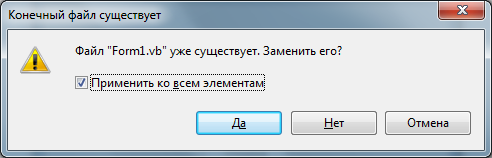
Рис. 4.2.8-4. Диалоговое окно VS
Затем в окне (см. рис4.2.8-5) выберите кнопку Да для всех.

Рис. 4.2.8-5. Диалоговое окно VS
